PS磨皮教程给外国多斑MM祛斑磨皮处理教程.docx
《PS磨皮教程给外国多斑MM祛斑磨皮处理教程.docx》由会员分享,可在线阅读,更多相关《PS磨皮教程给外国多斑MM祛斑磨皮处理教程.docx(13页珍藏版)》请在冰豆网上搜索。
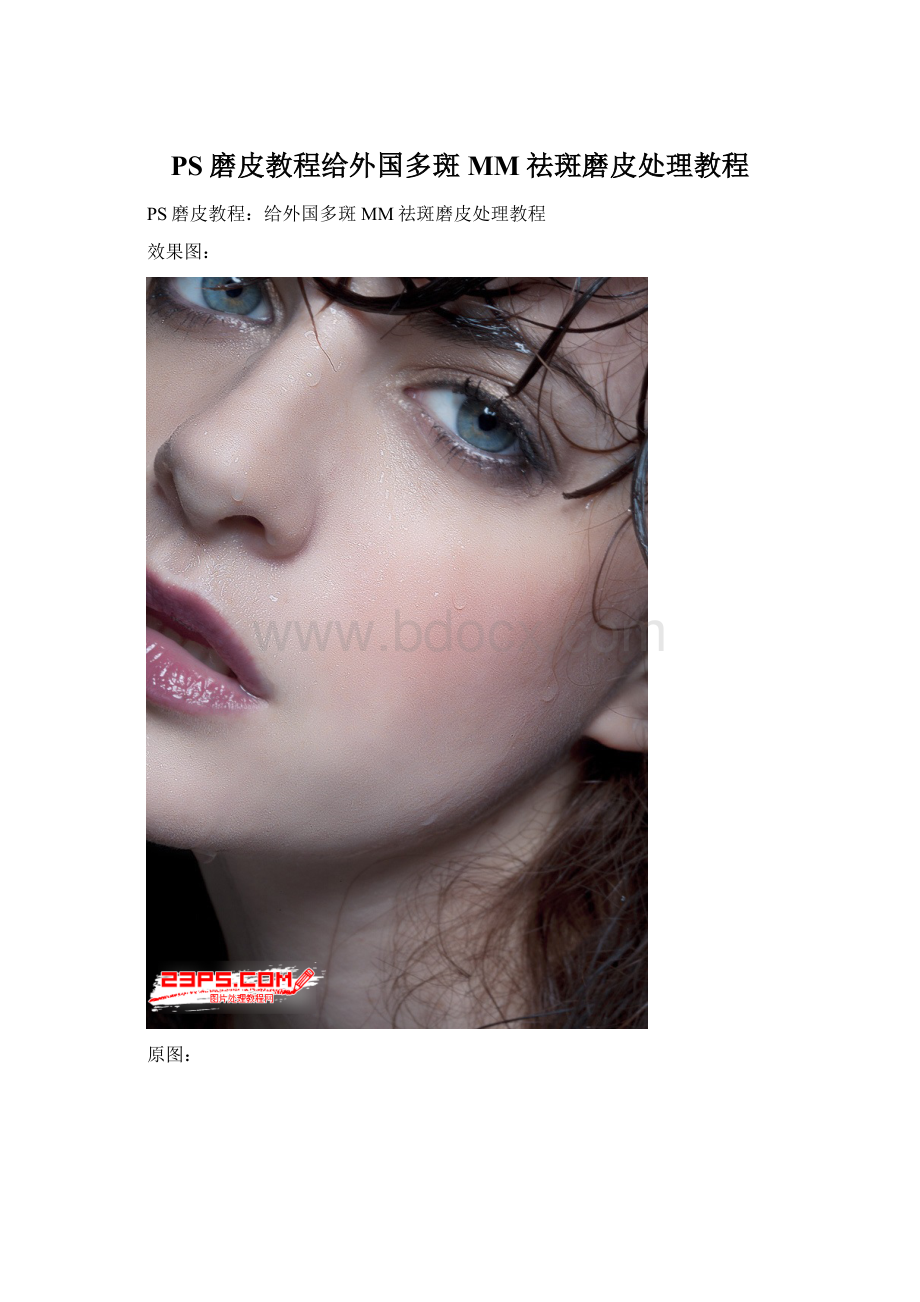
PS磨皮教程给外国多斑MM祛斑磨皮处理教程
PS磨皮教程:
给外国多斑MM祛斑磨皮处理教程
效果图:
原图:
过程记录
在菜单点滤镜—其它-高反差保留。
用#9F9F9F涂抹眼睛和嘴巴。
在菜单点图像-计算其参数如下,会得到ALPHA1。
重复三次,第三次参数如下,然后会得Alpha3。
按住CTRL键,MOUSE点ALPHA3,(通道是选区)以ALPHA3作选区,Ctrl+Shift+I反选选区。
由通道转入图层,并调出曲线层,在曲线中点垂直向上拉半格。
Ctrl+Shift+Alt+E合并可见图层得新图层1。
二表面模糊,复制背景图层2次,得背景副本和背景副本2,并移动到最上面。
激活背景副本,滤镜-模糊-表面模糊,参数如下,将其不透明度改为65%。
激活和背景副本2,图像-应用图像。
滤镜--其它--高反差保留半经=0.6,并将背景副本22的图层模式改为线性光。
将图层1(通道计算去斑层),背景副本(表面模糊层)和背景副本2(红通道的高反差保流层)合并为组1,图层模式为穿透,并加上黑色蒙板。
选取画笔工具,不透明度为85%,流量为100%,前景色是白色,背景色为黑色.在皮肤上涂抹,质感皮肤出现,斑点消失。
加一图层为图层2(手工修补层)选修补画笔工具,参数如图,将图加到100%或200%进行慢慢修补流下的斑点.这一不要细心和耐心。
合并可见图层得图层3,滤镜-锐化-智能锐化。
合并可见图层得图层4,滤镜-其它-自定。
编辑-隐退参数如下,加上黑色蒙板,选取画笔工具,不透明度为85%,流量为100%,前景色是白色,背景色为黑色.在皮肤上涂抹。
接着后面只是细嚼慢咽的一些调色美画,那就自由发挥了。
最终效果!
一通道计算去斑(这有专门的教程介绍)复制蓝通道,得蓝副本,激活蓝副本。